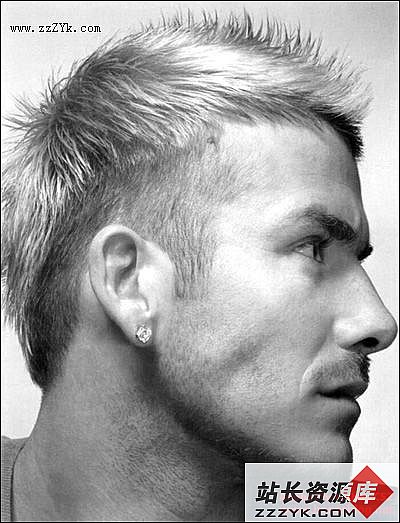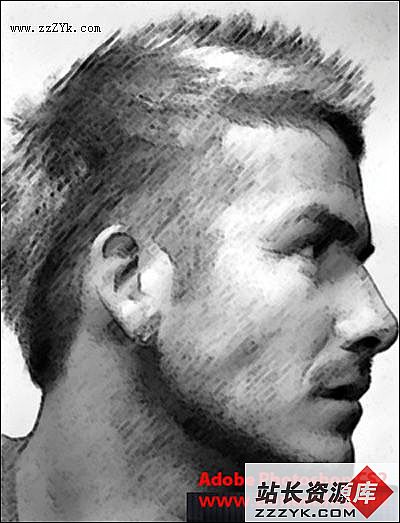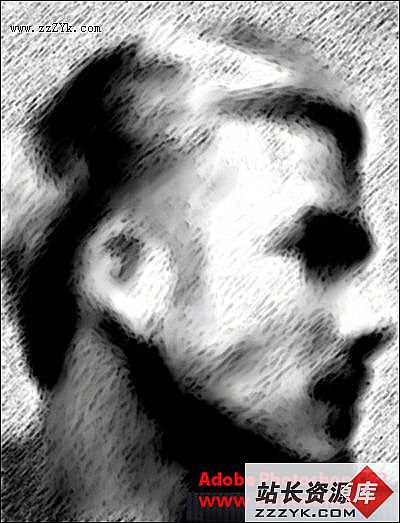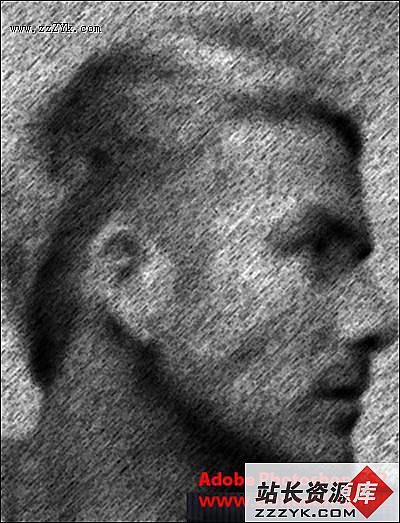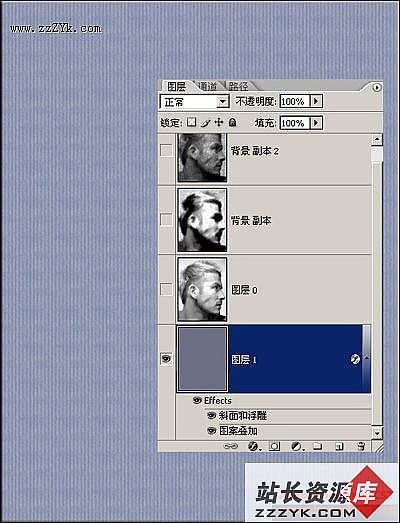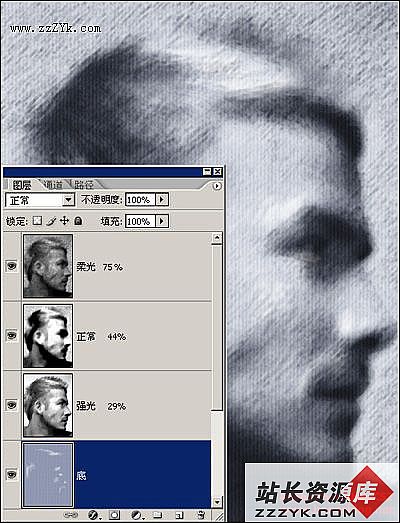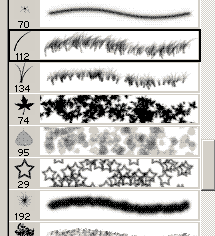Photoshop滤镜组合打造素描人像
本节我们来学习如果利用Photoshop高斯模糊、杂色、烟灰墨三种滤镜将彩色照片处理为素描头像。
我们先看看原图
在这个制作中,我们主要运用了Photoshop的三个滤镜:一个是高斯模糊,一个是杂色,一个是烟灰墨。
将背景图层复制成三个图层,分别应用以上三个滤镜,使用的参数可以自己调节一下。这是三个层分别的效果,下面三个图显示顺序以最底层开始:
对带有图层样式的图层执行图层>新建>背景图层命令,更改各个图层的透明度和混合模式,见下图
可以使用减淡工具对底图作一些擦亮效果
这是最后的效果: